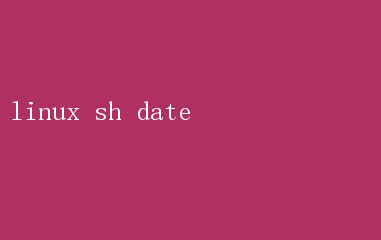
`date`命令,作为Linux Shell中最为基础且功能强大的工具之一,不仅能够帮助用户查询和设置系统时间,还能格式化输出以满足各种复杂需求
本文将深入探讨`date`命令的各个方面,从基本查询到高级应用,展示其在实际操作中的无限可能
一、初识`date`命令:查询当前时间 在Linux终端中输入`date`并回车,你将立即看到系统的当前日期和时间
这一简单操作背后,是`date`命令从系统时钟读取并显示信息的能力
输出格式通常遵循本地化设置,如`Mon Oct 10 14:35:22 UTC 2023`,包含了星期、月份、日期、时间以及时区信息
$ date Mon Oct 10 14:35:22 UTC 2023 二、自定义显示格式:`+FORMAT`选项 `date`命令的`+FORMAT`选项允许用户指定输出格式,通过一系列格式说明符来精确控制显示的日期和时间格式
例如,如果你想仅显示年-月-日格式,可以这样操作: $ date +%Y-%m-%d 2023-10-10 常用的格式说明符包括: - `%Y`:四位数的年份(如2023) - `%m`:两位数的月份(01到12) - `%d`:两位数的日期(01到31) - `%H`:两位数的小时(00到23) - `%M`:两位数的分钟(00到59) - `%S`:两位数的秒(00到59) - `%a`:星期的缩写(如Mon) - `%A`:星期的全称(如Monday) - `%b`:月份的缩写(如Oct) - `%B`:月份的全称(如October) 通过这些说明符的组合,你可以创造出几乎任何你想要的日期时间格式
三、设置系统时间:`--set`选项 虽然直接通过`date`命令修改系统时间需要超级用户权限,并且在实际生产环境中应谨慎操作(因为时间更改可能影响到系统日志、定时任务等),但在某些特定场景下(如恢复系统时间、测试时间相关功能),这一功能仍然非常有用
假设要以root权限运行以下命令 $ sudo date --set 2023-10-10 12:00:00 上述命令会将系统时间设置为2023年10月10日12时00分00秒
四、时间戳的转换:`@SECONDS`和`%s` 时间戳是自1970年1月1日(Unix纪元)以来的秒数,是计算机系统中表示时间的一种通用方式
`date`命令可以轻松地将时间戳转换为人类可读的日期时间格式,反之亦然
- 将时间戳转换为日期时间: $ date -d @1696934400 Tue Oct 10 12:00:00 UTC 2023 - 将日期时间转换为时间戳: $ date +%s -d 2023-10-10 12:00:00 1696934400 五、日期时间的计算:`-d`选项 `date`命令的`-d`选项允许用户对日期时间进行算术运算,如加减天数、小时等
这对于脚本中需要处理相对时间的情况非常有用
- 获取一天后的日期: $ date -d tomorrow Tue Oct 11 14:35:22 UTC 2023 - 获取一小时前的时间: $
Linux下MySQL配置优化指南
Linux Shell日期操作技巧:掌握`date`命令的实用指南
Server Hyper配置优化指南
Linux下DB2数据库创建指南
彻底卸载Xshell的实用步骤
Hyper工具连接故障解决指南
Scientific Linux:GCC编译器的使用指南
Linux下MySQL配置优化指南
Linux下DB2数据库创建指南
彻底卸载Xshell的实用步骤
Scientific Linux:GCC编译器的使用指南
Linux常用命令精选实例解析
Linux系统下GPS驱动配置指南
掌握Linux急救神器:深入了解SysRq键的使用技巧
Android:将Linux潜力尽情释放
Linux系统:轻松锁定与更换壁纸技巧
Linux系统下快速关闭文档技巧
Linux系统下netstat使用指南
Linux系统下轻松查看网卡地址的必备命令